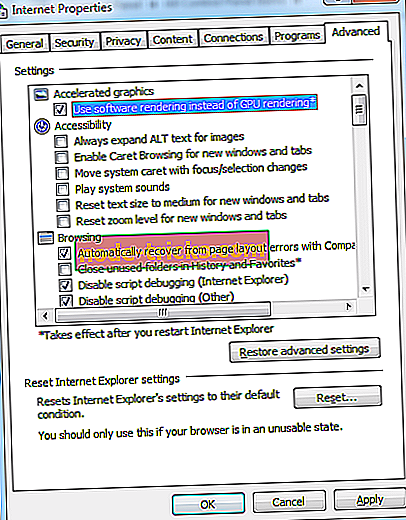Če se predvajanje ne začne kmalu, poskusite znova zagnati napravo [Fix]
Če nekaterih videoposnetkov v spletnem brskalniku ne morete predvajati, lahko pride do težave s strojnim pospeševanjem. Uporabniki, pri katerih je nastavitev vklopljena, bodo verjetno naleteli na sporočilo o napaki » Če se predvajanje ne začne kmalu, poskusite znova zagnati napravo .« Problem je lahko tudi zaradi novega predvajalnika videoposnetkov HTML5, ki je trenutno v uporabi na priljubljenih platformah za skupno rabo videoposnetkov, na primer YouTube.
Težavo lahko odpravite tako, da prilagodite nastavitve spletnega brskalnika ali namestite dodatke za nov predvajalnik HTML5 v YouTubu. Izberete lahko tudi odstranitev ali posodobitev gonilnikov grafične kartice. Če vse drugo ne uspe, lahko poskusite z naslednjimi popravki.
Kako obravnavati težave s predvajanjem v brskalniku
- V brskalniku onemogočite strojno pospeševanje
- Posodobite ali odstranite gonilnik NVIDIA Graphics
- Namestite dodatke za predvajalnike HTML5 v brskalnik
- Preklopite zvočno napravo
1. rešitev - onemogočite strojno pospeševanje v brskalniku
Ena izmed najpogostejših metod za reševanje težav s predvajanjem v spletnem brskalniku je onemogočanje strojnega pospeševanja. Strojno pospeševanje omogoča brskalniku, da premakne vse grafike in upodabljanje besedila iz CPU v grafično procesno enoto. V nekaterih primerih boste morda morali omogočiti ali onemogočiti strojno pospeševanje, da preverite težave z združljivostjo strojne ali programske opreme, povezane s pregledovanjem videoposnetkov v brskalniku.
Če želite v brskalniku Google Chrome onemogočiti pospeševanje strojne opreme, pojdite v Nastavitve> Napredne nastavitve> Sistem. Nato počistite polje, ki pravi »Uporabi strojno pospeševanje, ko je na voljo«.

V Internet Explorerju sledite tem korakom:
- Kliknite Start in nato Internet Explorer.
- Kliknite ikono Orodja v zgornjem desnem kotu in nato Internetne možnosti.
- Kliknite zavihek Dodatno in nato v razdelku Pospešene grafike potrdite potrditveno polje Uporabi upodabljanje programske opreme namesto upodabljanja GPU.
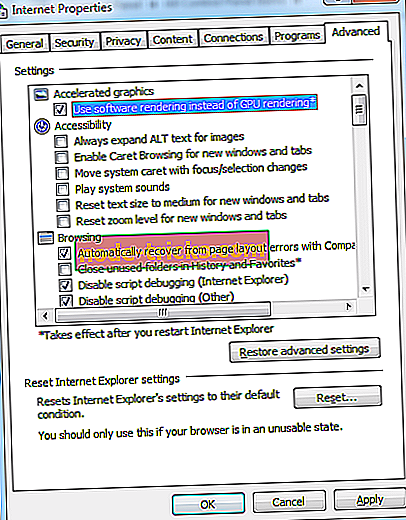
- Kliknite Uporabi in nato V redu.
- Zaprite Internet Explorer in ga znova zaženite, da bo sprememba začela veljati.
2. rešitev - posodobite ali odstranite gonilnik NVIDIA Graphics
Zastarela grafična kartica NVIDIA lahko povzroči tudi težave s predvajanjem v vašem brskalniku. Za rešitev tega vprašanja lahko na spletni strani proizvajalca dobite najnovejše gonilnike za grafično kartico. Če želite posodobiti gonilnik grafične kartice, pojdite na Nadzorna plošča> Vsi predmeti nadzorne plošče> Sistem> Upravitelj naprav> Prikazni adapterji. Nazadnje z desno miškino tipko kliknite kartico zaslona in izberite »Posodobi programsko opremo gonilnika«.

Če posodobitev gonilnika ne reši težave, lahko odstranite gonilnike in jih znova namestite. To naredite tako, da obiščete Nadzorna plošča> Vsi predmeti nadzorne plošče> Sistem> Upravitelj naprav> Prikazovalniki. Z desno miškino tipko kliknite na prikazno kartico in pritisnite “Uninstall.” Po odstranitvi namestite računalnik.
Rešitev 3 - Namestite dodatke za HTML5 v brskalnik
Kot je navedeno zgoraj, lahko težave z predvajanjem v vašem brskalniku povzroči novi predvajalnik HTML5. Dodatek za svoje brskalnike lahko namestite tako, da obiščete njihove spletne strani. Za uporabnike Firefoxa lahko prenesete YouTube Flash Player iz Mozille. Uporabniki Google Chroma lahko prenesejo Flash Player za YouTube iz spletne trgovine Chrome. Žal za uporabnike Microsoft Edge od tega trenutka ni dodatka za brskalnik.
4. rešitev - preklopite zvočno napravo
Na koncu lahko poskusite izklopiti zvočne naprave, vključno z zvočniki in slušalkami, saj lahko povzročajo tudi težave. Izključite lahko tudi slušalke in jih ponovno priključite.
Kot vedno, če imate druge rešitve za ta problem, nam to sporočite v komentarjih spodaj.
POVEZANE ZGODBE, KI JIH JE TREBA IZPOLNITI:
- Če se predvajanje ne začne kmalu, poskusite znova zagnati napravo
- Fix: Skype Problem z napravo za predvajanje na Windows 10
- Fix "Napaka se je zgodilo, prosimo, poskusite znova pozneje" YouTube Error na Windows 10